Assignar una carpeta local com a lletra d'unitat a Windows 11 és una manera fantàstica d'accedir ràpidament a les vostres dades. En crear una unitat mapejada, podeu accedir a les vostres dades des de qualsevol ordinador de la xarxa.
Per assignar una carpeta local com a lletra d'unitat a Windows 11, seguiu aquests passos:
- Obriu l'Explorador de Windows i navegueu a la carpeta local que voleu assignar.
- Feu clic amb el botó dret a la carpeta i seleccioneu 'Mapa de la unitat de xarxa'.
- Al menú desplegable 'Unitat', seleccioneu la lletra de la unitat que voleu utilitzar per a la unitat assignada.
- Feu clic a 'Finalitzar'.
La vostra unitat assignada ara apareixerà a l'Explorador de Windows. Podeu accedir a les vostres dades des de qualsevol ordinador de la xarxa utilitzant la lletra de la unitat que heu assignat.
Si vols mapa la carpeta local com a lletra d'unitat a Windows 11, aquí teniu com podeu fer-ho. Aquestes coses es poden fer utilitzant la línia d'ordres i una ordre predefinida. Aquest article explica el mètode exacte juntament amb l'ordre necessària perquè pugueu assignar qualsevol carpeta local a una lletra d'unitat a Windows 11 i Windows 10.

Com assignar una carpeta local com a lletra d'unitat a Windows 11
Per assignar una carpeta local com a lletra d'unitat a Windows 11, seguiu aquests passos:
- Creeu la carpeta que voleu mapejar.
- Feu-hi clic amb el botó dret i seleccioneu copiar com a camí opció.
- Feu clic amb el botó dret al menú d'inici.
- Tria Terminal de Windows (administrador) opció.
- Fer clic a Sí botó a l'indicador UAC.
- Introduïu aquesta comanda: subst letter letter: ruta de la carpeta
Per obtenir més informació sobre aquests passos, segueix llegint.
Primer, heu de crear una carpeta o seleccionar una carpeta que voleu assignar com a lletra d'unitat a l'ordinador. Podeu crear una carpeta a qualsevol lloc, inclosa la C o la unitat del sistema.
Aleshores, heu de copiar el camí de la carpeta. Normalment podeu trobar el camí des de Característiques panell. Tanmateix, Windows 11 permet als usuaris fer el mateix des del menú contextual del clic dret. Així que feu clic amb el botó dret a la carpeta desitjada i seleccioneu copiar com a camí opció.
A continuació, feu clic amb el botó dret al menú d'inici i seleccioneu Terminal de Windows (administrador) opció. Després d'això, feu clic a Sí botó a l'indicador UAC per obrir un terminal de Windows amb privilegis administratius.
Després d'això, introduïu aquesta ordre a la instància del símbol del sistema:
|_+_|Suposem que teniu una carpeta anomenada Demostració TWC a l'escriptori. D'altra banda, cal substituir lletra de conducció amb la lletra d'unitat desitjada i disponible. En altres paraules, la vostra comanda tindrà aquest aspecte:
|_+_| 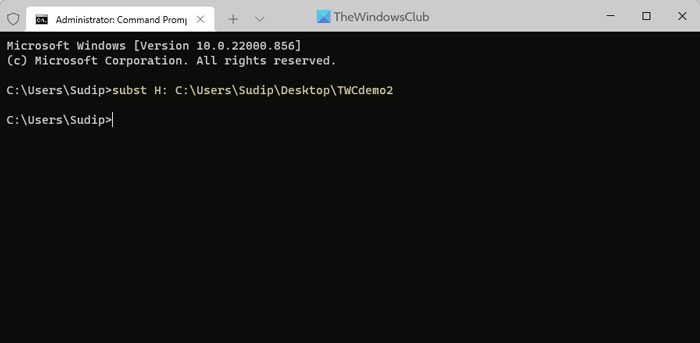
Podeu comprovar la lletra de la unitat assignada escrivint subst comanda a la línia d'ordres.
D'altra banda, si voleu eliminar el mapeig, podeu emetre aquesta ordre:
|_+_|Aquí, TEMPS és la lletra d'unitat que heu establert anteriorment.
interfície cromada
Llegeix: Com mapejar o afegir una ubicació de xarxa o mapejar una unitat FTP a Windows
Com assignar una unitat a una lletra específica?
Per assignar una unitat a una lletra específica, heu d'utilitzar Gestió de discs panell. Aquesta utilitat us ajudarà a canviar la lletra de la unitat a Windows 11/10 PC sense cap aplicació de tercers. D'altra banda, podeu utilitzar l'ordre DISKPART per fer el mateix. Les dues opcions fan el mateix.
Llegeix : Com muntar una unitat com a carpeta i no com a lletra a Windows 11
Puc assignar una lletra d'unitat a una carpeta?
Tot i que no hi ha cap opció al tauler Gestió de discs per assignar una lletra d'unitat a una carpeta, podeu utilitzar l'indicador d'ordres per fer-ho. Pots fer servir subst comanda per assignar qualsevol lletra d'unitat a una carpeta. Es recomana seguir els passos anteriors per obtenir una visió general detallada.
Això és tot! Espero que això hagi ajudat.
Llegeix: Com mapejar OneDrive com a unitat de xarxa a Windows.















